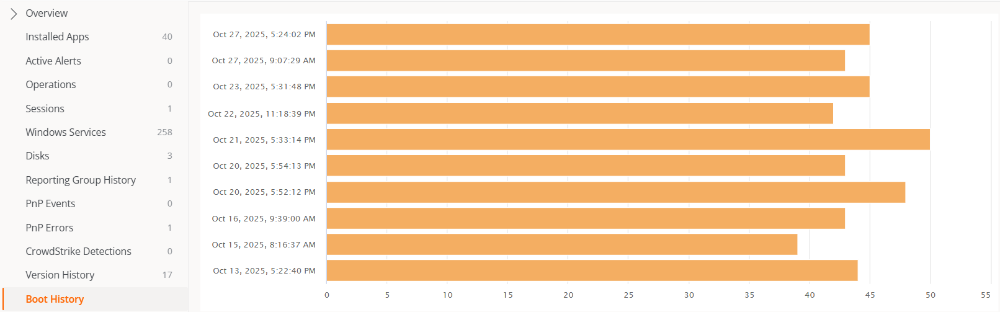Workspaces no Portal
Workspaces é uma ferramenta do Portal projetada para oferecer uma visão completa e centralizada do estado e desempenho dos dispositivos dentro de uma organização.
Através de uma interface intuitiva, permite monitorar informações-chave de cada equipe, acessar detalhes técnicos, revisar alertas, operações e sessões, assim como gerenciar atualizações, serviços e componentes do sistema.
O principal objetivo do Workspaces é facilitar a administração e a monitoração dos dispositivos, otimizando a tomada de decisões por meio de dados precisos, atualizados e organizados visualmente.
Visão geral
A vista principal do Workspaces mostra uma tabela com a lista de todos os dispositivos da organização, junto com as seguintes informações:
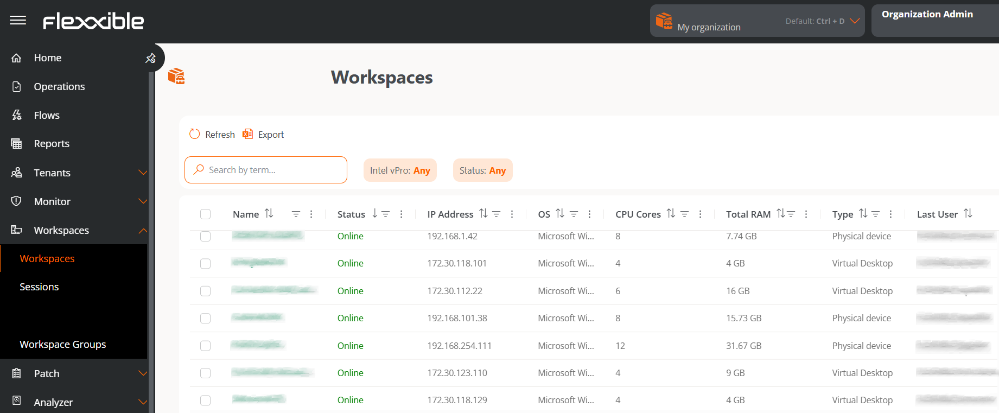
- Nome. Nome do dispositivo.
- Estado. Estado atual (Online ou Offline).
- Endereço IP. IP atribuído ao dispositivo
- SO. Sistema operacional instalado.
- Núcleos de CPU. Quantidade de núcleos do processador.
- Total de RAM. Memória RAM total (em MB).
- Tipo. Indica se o dispositivo é físico ou virtual.
- Último usuário. Nome do último usuário que acessou o dispositivo.
- Data de criação. Data em que o dispositivo foi cadastrado.
- Intel vPro Enterprise. Indica se o dispositivo suporta integração com Intel vPro.
- Not supported: Não suporta Intel® AMT, portanto, não se beneficiará da integração com Intel vPro® Enterprise.
- Requires attention: Suporta a tecnologia Intel® AMT, mas o Intel® EMA Agent não foi instalado.
- Ready: Suporta a tecnologia Intel® AMT. Para mais informações, por favor, consulte a documentação sobre a integração com Intel vPro Enterprise.
Visão detalhada do dispositivo
Ao clicar sobre o nome de um dispositivo, você acessa a sua vista de detalhes. Na parte superior, é mostrado seu estado: Online (fundo verde) ou Offline (fundo cinza).

A vista de detalhes está organizada nas seguintes abas:
- Visão geral
- Diagnóstico
- Aplicações instaladas
- Alertas ativas
- Operações
- Sessões
- Serviços do Windows
- Discos
- Histórico de grupos de relatórios
- Eventos de PnP
- Erros de PnP
- Detecções da CrowdStrike
- Histórico de versões
- Histórico de inicializações
- Atualizações instaladas
- Atualizações pendentes
Visão geral
Na parte superior desta vista, um grupo de cartões facilita a leitura dos dados do dispositivo: Estado, Sistema Operacional (SO), Tipo, Usuário, Intel vPro Enterprise, Conexão, Endereço IP, FlexxAgent versão e FlexxAgent último relatório.
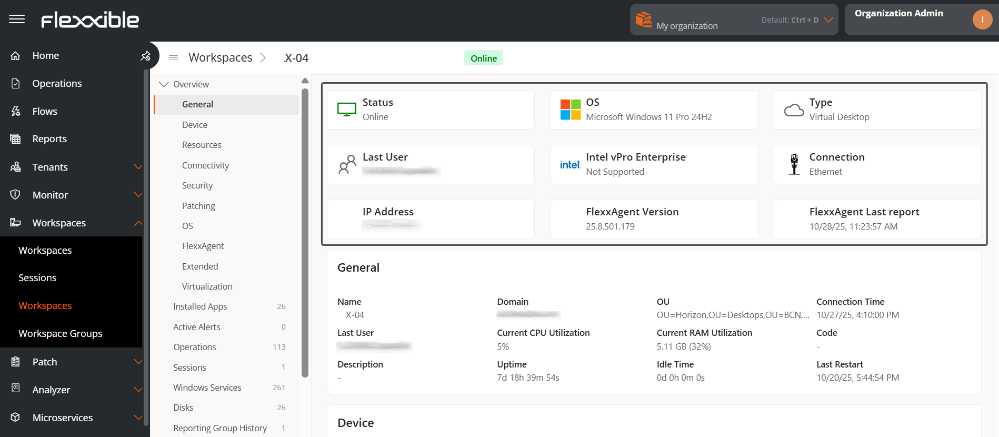
Abaixo, dez seções oferecem informações detalhadas:
1. Geral
- Nome. Identificador atribuído ao dispositivo dentro da rede ou sistema. Geralmente corresponde ao hostname configurado no sistema operacional.
- Domínio. Nome do domínio ao qual o dispositivo pertence dentro da infraestrutura de rede.
- OU. Unidade organizacional em que o dispositivo se encontra dentro do domínio.
- Tempo de conexão. Duração total da sessão atual ou do tempo decorrido desde que o dispositivo estabeleceu a última conexão com o servidor ou rede.
- Último usuário. Nome do usuário que fez login por último no dispositivo.
- Utilização atual da CPU. Percentual de uso da unidade central de processamento (CPU) no momento da consulta. Indica a carga de trabalho do sistema.
- Utilização atual da RAM. Percentual de memória RAM atualmente em uso pelo sistema e as aplicações ativas. Permite avaliar o consumo de recursos.
- Código. Identificador único ou código interno atribuído ao dispositivo para fins de inventário ou gestão administrativa.
- Descrição. Informação descritiva do dispositivo, qualquer detalhe adicional relevante.
- Tempo de atividade. Período de tempo que o dispositivo permaneceu ligado e em funcionamento contínuo desde o último reinício.
- Tempo de inatividade. Período durante o qual o dispositivo esteve desligado, desconectado ou fora de serviço.
- Último reinício. Data e hora em que o dispositivo foi reiniciado pela última vez. Útil para monitorar estabilidade e manutenção do sistema.
2. Dispositivo
- Fabricante do sistema operacional. Empresa ou entidade responsável pelo desenvolvimento e distribuição do sistema operacional instalado no dispositivo.
- Modelo de sistema. Identificação específica do modelo de hardware segundo o fabricante. Permite reconhecer a versão ou linha do equipamento.
- Tipo de sistema. Classificação do dispositivo segundo sua arquitetura ou propósito (por exemplo: estação de trabalho, portátil, servidor, máquina virtual, etc.).
- SKU do sistema. Código de referência comercial (Stock Keeping Unit) atribuído pelo fabricante para identificar a configuração exata do modelo.
- Processador. Detalhe técnico do CPU instalado, incluindo fabricante, modelo, velocidade de clock e arquitetura.
- Data do BIOS. Data da versão atual do BIOS ou UEFI instalada no sistema. Indica quando foi emitida ou atualizada pelo fabricante.
- Número de série do BIOS. Identificador único associado à versão específica do BIOS do dispositivo.
- Papel da plataforma. Função principal do dispositivo dentro do ambiente (por exemplo: desktop, máquina virtual, etc.).
- Dispositivo de inicialização. Unidade ou meio a partir do qual o sistema operacional é iniciado.
- Configuração regional. Ajuste de idioma configurado no sistema.
- Fuso horário. Região horária estabelecida no sistema para a sincronização de data e hora.
- Duração da última inicialização. Tempo total que o sistema levou para completar o processo de inicialização desde o acionamento até estar operacional.
- Início rápido. Indica se a função de Fast Startup (início rápido) está habilitada.
3. Recursos
- Núcleos de CPU. Número total de núcleos físicos disponíveis no processador. Afeta diretamente o desempenho e a capacidade de processamento paralelo.
- Total de RAM. Quantidade total de memória física (RAM) instalada no dispositivo.
- Espaço do arquivo de paginação. Tamanho total do espaço em disco atribuído ao arquivo de paginação utilizado para estender a memória virtual.
- Arquivo de paginação. Localização e nome do arquivo utilizado pelo sistema operacional para gerenciar a memória virtual.
- Uso do disco do sistema. Percentual ou quantidade de espaço atualmente ocupado na unidade principal onde está instalado o sistema operacional.
- Tamanho total do disco rígido. Capacidade total de armazenamento físico do disco principal ou unidade do sistema.
4. Conectividade
- Conexão. Tipo de conexão de rede ativa (por exemplo: cabeada, sem fio, VPN, rede virtual).
- Versão de IP. Protocolo de Internet utilizado pela interface de rede.
- Endereço IP. Endereço atribuído ao dispositivo dentro da rede local para sua identificação e comunicação.
- Sub-rede. Intervalo de rede que determina o segmento ao qual pertence o endereço IP.
- Gateway padrão. Endereço IP do roteador ou dispositivo que permite a comunicação com redes externas.
- Endereço MAC. Identificador físico único atribuído à placa de rede do dispositivo.
- Rede trocada. Indica se o dispositivo trocou de rede recentemente.
- IP Pública. Endereço IP visível externamente atribuído pelo provedor de serviços de Internet (ISP).
- Provedor de Internet. Provedor de serviços de Internet. Empresa que fornece a conexão à Internet ao dispositivo ou rede local.
- Cidade. Cidade ou localidade geográfica associada ao IP público detectado.
- País. País correspondente à localização geográfica do IP público.
- Última atualização de informações de rede. Data e hora em que foi atualizada pela última vez a informação de conectividade do dispositivo.
5. Segurança
- Disco rígido criptografado. Indica se o armazenamento principal do dispositivo está protegido mediante criptografia.
- Estado de inicialização segura. Mostra se a função Secure Boot do BIOS/UEFI está ativada para evitar a carga de software não autorizado durante a inicialização.
- Proteção DMA do kernel. Indica se o sistema tem habilitada a proteção de acesso direto à memória (DMA) para prevenir ataques ao kernel a partir de dispositivos externos.
- EDR. Endpoint Detection and Response. Nome ou solução implementada de segurança avançada para detecção e resposta a ameaças no ponto final.
- Estado de EDR. Estado operacional do sistema EDR.
- Antivírus. Nome da solução antivírus instalada ou integrada no sistema.
- Estado do antivírus. Estado de funcionamento do antivírus.
6. Atualização
- Destino. Diretriz de atualização à qual o dispositivo pertence.
- Número de atualizações pendentes. Quantidade total de atualizações que estão disponíveis, mas ainda não foram instaladas no sistema.
- Última atualização do Windows. Data e hora em que foi instalada a atualização mais recente do sistema operacional Windows.
- Reinício pendente. Indica se o sistema requer um reinício para completar a instalação de atualizações ou outras mudanças de configuração.
- Número de dias desde a última atualização do Windows. Intervalo de tempo decorrido (em dias) desde a última instalação bem-sucedida de atualizações do sistema operacional.
7. SO
- SO. Nome completo do sistema operacional instalado no dispositivo.
- Versão do sistema operacional. Número de versão específica do sistema operacional que indica sua revisão ou nível de atualização atual.
- Compilação do SO. Número de build ou compilação interna do sistema operacional que reflete o conjunto exato de atualizações aplicadas.
- Diretório do Windows. Caminho do diretório raiz onde o sistema operacional Windows está instalado.
- Diretório do sistema. Caminho do subdiretório que contém os arquivos principais do sistema operacional.
8. FlexxAgent
- Grupo de relatório. Nome do grupo de relatório ao qual o dispositivo pertence.
- Versão. Número da versão do FlexxAgent instalada no dispositivo.
- Estado. Indica se está parado ou em funcionamento.
- Último relatório. Data e hora da última vez que o FlexxAgent enviou seu último relatório para o dispositivo.
- Session Analyzer. Indica se a sessão do Analyzer está configurada ou não no dispositivo.
- Versão do Session Analyzer. Indica o número da versão da sessão Analyzer no dispositivo.
- Proteção de desinstalação. Indica se a proteção contra a desinstalação está habilitada ou não.
9. Ampliado
- Versão do SMBIOS. Versão do System Management BIOS implementado no sistema.
- Versão do controlador integrado. Versão do firmware ou controlador embutido.
- Modo de BIOS. Indica se o sistema opera em modo Legacy BIOS ou UEFI.
- Fabricante da placa-mãe. Empresa responsável pelo design e produção da placa-mãe do dispositivo.
- Modelo de placa-mãe. Identificação ou referência do modelo específico de placa-mãe instalada.
- Versão da placa-mãe. Número ou código que especifica a revisão ou versão do design da placa-mãe.
- ID único. Identificador único atribuído ao dispositivo ou sistema.
- Tipo de Windows. Tipo de licença ou edição do sistema operacional Windows.
- Data de criação. Data e hora em que a instalação original do sistema operacional foi realizada.
10. Virtualização
- Hipervisor. Software ou plataforma de virtualização que gerencia as máquinas virtuais.
- Granja / Cluster. Conjunto de servidores ou nós agrupados para executar e gerenciar máquinas virtuais de forma conjunta.
- Broker. Servidor intermediário responsável por gerenciar as conexões de usuários para máquinas virtuais ou desktops remotos.
- Grupo de entrega. Conjunto de desktops ou aplicações virtualizadas.
- Estado. Estado operacional atual da máquina virtual.
- Estado do Citrix XD. Estado específico do dispositivo dentro do ambiente Citrix.
- Estado de registro. Indica se o dispositivo ou máquina virtual está corretamente registrado no sistema de gestão ou broker.
- Modo de manutenção. Define se a máquina está marcada para tarefas de manutenção, impedindo sua atribuição a usuários finais.
- Tipo. Classificação do recurso virtual.
- Nome do Grupo / Catálogo. Nome atribuído ao grupo ou catálogo de máquinas virtuais dentro do ambiente de virtualização.
- Conectado desde. Endereço IP, nome de host ou localização de onde o usuário estabeleceu a conexão ao ambiente virtual.
Diagnóstico
Esta seção permite analisar o consumo de recursos de um dispositivo com base no uso de aplicativos e processos do sistema utilizados durante a sessão de um usuário.
Para visualizar os dados, é necessário selecionar previamente:
- Usuário. Se o dispositivo tem mais de uma sessão de usuário iniciada, permite escolher a que se deseja analisar.
- Intervalo de datas. Define a semana da análise. Por padrão, são exibidos os dados dos últimos sete dias.
Gráfico de seleção
Uma vez selecionados o usuário e o intervalo de datas, o gráfico de seleção mostra uma visão geral do consumo de recursos. Isso representa, através de linhas coloridas, o comportamento de cada recurso do sistema (CPU, RAM, GPU, Rede e Disco) durante o período indicado.
A janela de tempo (quadro laranja) permite delimitar um intervalo de sete horas. Ao movê-la, os gráficos inferiores, correspondentes a cada recurso do sistema, atualizarão seus dados para mostrar o detalhe do consumo durante essas horas.
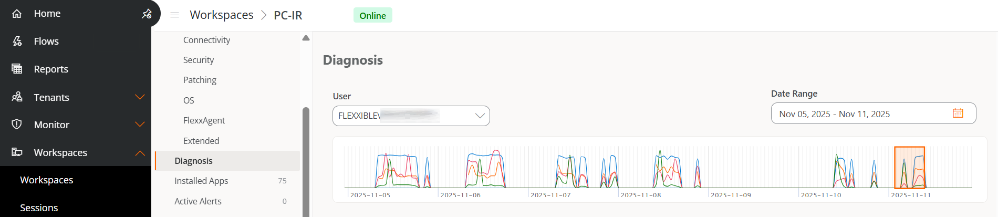
Gráficos de consumos de recursos
Diagnosis permite analisar, através de cinco gráficos, o comportamento de cada recurso do sistema: CPU, RAM, GPU, Rede e Disco. Cada um deles tem um menu suspenso com parâmetros específicos que permitem filtrar os resultados.
Ao passar o cursor sobre um ponto do gráfico, é exibida informação pontual: data, hora, valor máximo e mínimo do parâmetro correspondente.
Parâmetros por tipo de recurso do sistema
CPU
- % CPU. Percentagem total de utilização de CPU em todos os núcleos.
- % Tempo de usuário. Percentagem do tempo de CPU dedicado a executar processos em modo de usuário.
- % Tempo privilegiado. Percentagem do tempo de CPU dedicado a executar operações do sistema (kernel).
- % Processador. Tempo total de CPU utilizado em todos os processos e atividades do sistema.
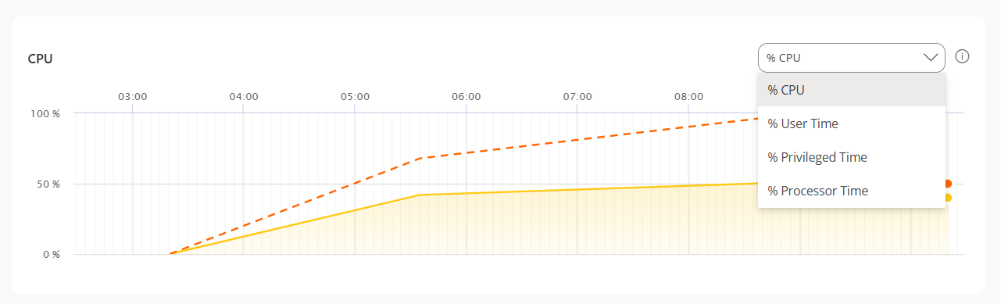
RAM
- % RAM. Percentagem de memória física atualmente em uso.
- MB disponíveis. Quantidade de RAM livre disponível para executar novos aplicativos sem causar problemas de desempenho.
- MB comprometidos. Quantidade de memória virtual que foi comprometida.
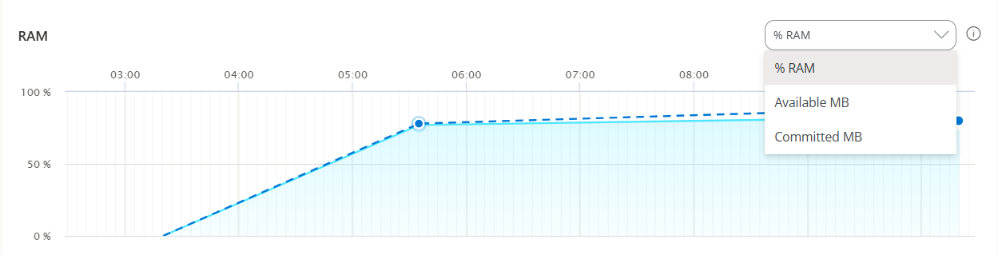
GPU
- % GPU. Percentagem da capacidade da unidade de processamento gráfico (GPU) que está sendo utilizada atualmente.
- Utilização de GPU. Percentagem de tempo que a GPU está processando ativamente.
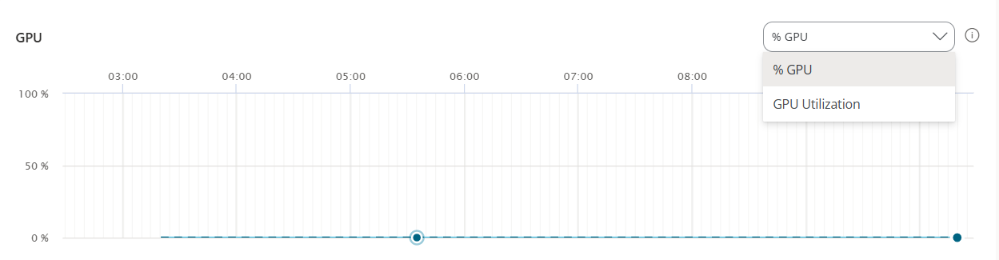
Rede
- Latência de rede. Latência máxima de todas as aplicações e processos listados.
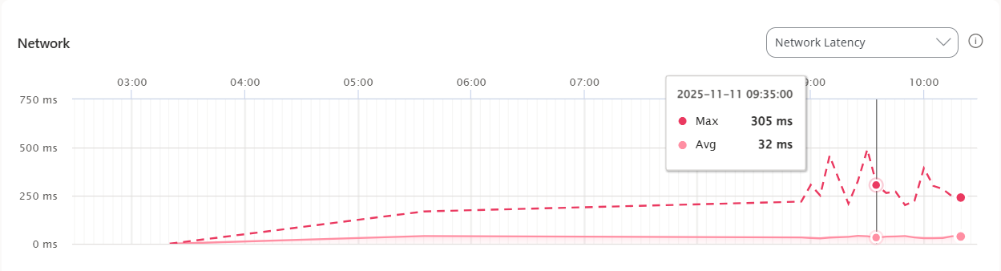
Disco�
- IOPS totais. Operações totais de entrada/saída por segundo para a atividade do disco.
- IOPS de leitura por segundo. Número de operações de leitura por segundo do disco.
- IOPS de escrita por segundo. Soma das operações de escrita de aplicativos e processos.
- % uso do disco. Percentagem da capacidade de entrada e saída do disco que está sendo utilizada.
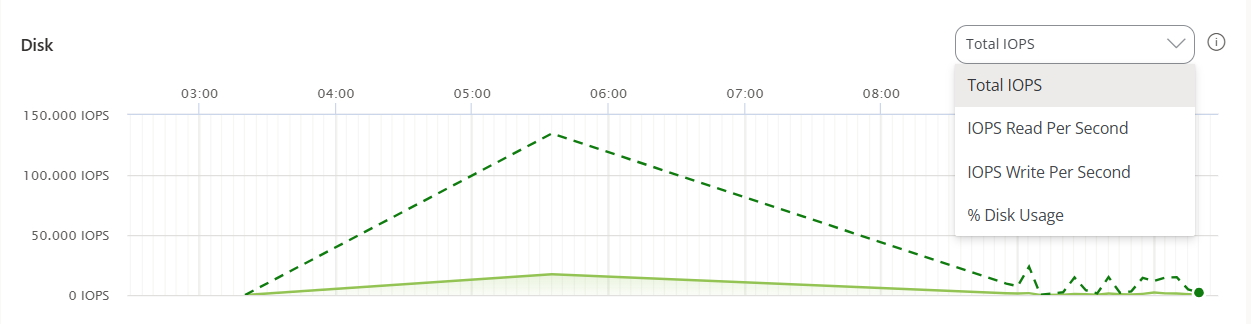
Tabelas de aplicativos e processos
Na parte inferior encontram-se as tabelas Aplicativos e Processos, que mostram os dados correspondentes ao momento mais recente do intervalo de tempo escolhido no gráfico de seleção.
Aplicativos
Mostra os aplicativos ativos no dispositivo. Cada linha inclui os seguintes campos:
- Nome. Nome do aplicativo.
- Nome do processo. Processo associado com o aplicativo.
- CPU média. Percentagem média de utilização de CPU.
- RAM média. Percentagem média de memória física em uso.
- GPU média. Percentagem média de utilização de GPU.
- IOPS totais médios. Média de operações de entrada/saída por segundo.
- IOPS de leitura média. Média de operações de leitura por segundo.
- IOPS de escrita média. Média de operações de escrita por segundo.
- Latência de rede máxima. Latência máxima registrada para a aplicação.
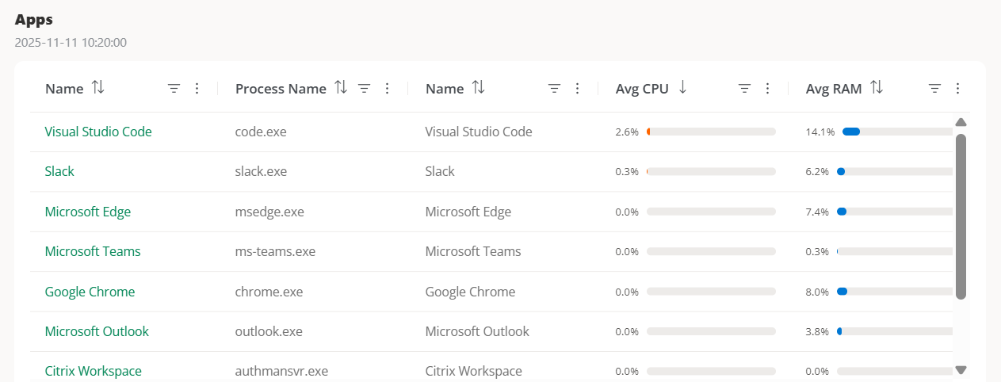
Quadro resumo
Ao selecionar um aplicativo da tabela, acessa-se um quadro resumo mais visual, com suas métricas de uso de recursos do sistema.
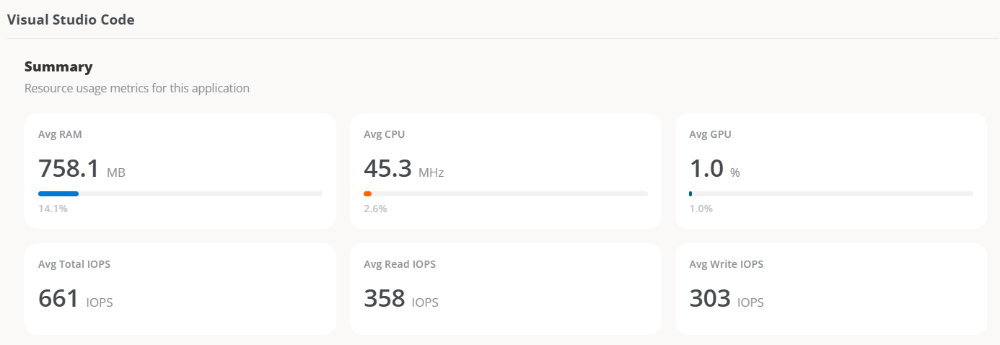
Processos
Mostra os processos ativos no dispositivo. Cada linha inclui os seguintes campos:
- Nome. Nome do produto ou processo.
- Nome do processo. Nome do executável.
- Usuário. Usuário que executa o processo.
- CPU média. Percentagem média de utilização de CPU.
- RAM média. Percentagem média de memória física em uso.
- GPU média. Percentagem média de utilização de GPU.
- IOPS totais médios. Média de operações de entrada/saída por segundo.
- IOPS de leitura média. Média de operações de leitura por segundo.
- IOPS de escrita média. Média de operações de escrita por segundo.
- Latência de rede máxima. Latência máxima registrada para o processo.
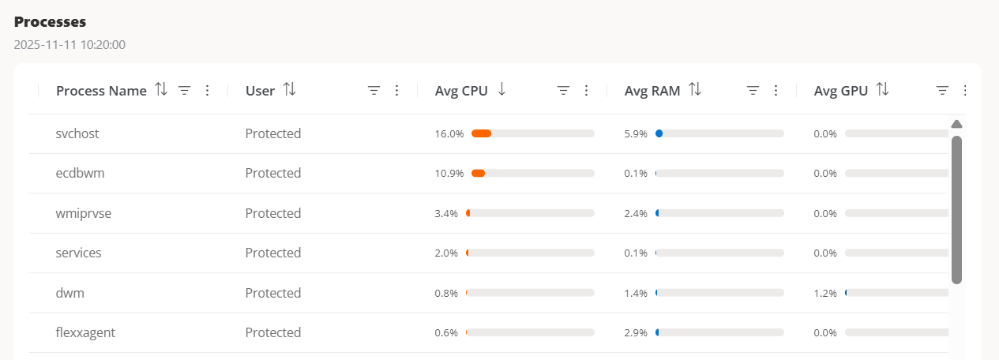
Aplicações instaladas
Exibe uma tabela com todos os aplicativos detectados pelo FlexxAgent Analyzer no dispositivo.
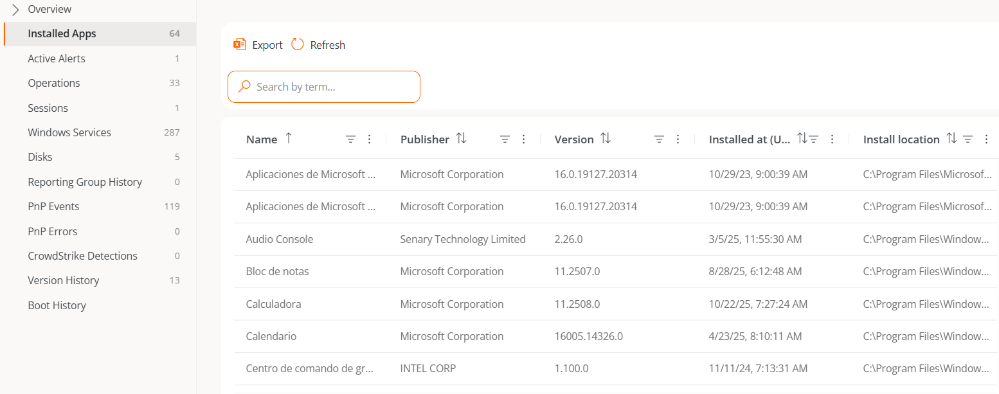
As informações incluem:
- Nome. Nome do aplicativo instalado no dispositivo.
- Editor. Empresa que desenvolveu o aplicativo.
- Versão. Versão do aplicativo.
- Instalado em. Data em que foi reportado pela primeira vez no dispositivo.
- Localização de instalação. Pasta em que o aplicativo está localizado.
- Último relatório. Data do seu último relatório no dispositivo.
As informações que oferece Aplicativos instalados são coletadas pelo FlexxAgent Analyzer quando inicia seu processo. A partir desse momento, os dados são atualizados a cada 12 horas, sempre que houver uma sessão de usuário iniciada, ou em cada início de sessão.
Alertas ativas
Apresenta uma tabela com os alertas ativos encontrados no dispositivo.
As informações incluem:
- Gravidade. Nível de gravidade (Crítica, Advertência ou Informativa).
- Nome do alerta. Nome que identifica o alerta. Você pode clicar sobre ele para obter mais detalhes.
- Informação. Descrição do alerta.
- Data de início. Dia e hora em que o alerta é registrado.
- Data de notificação. Dia e hora da notificação do alerta.
- Elemento. Nome do dispositivo no qual o alerta é registrado.
Operações
Lista as operações registradas no dispositivo, incluindo:
- Nome da operação. Tipo de operação realizada no dispositivo.
- Estado. Estado da operação (Bem-sucedida ou Falha).
- Criado em. Data e hora em que a operação foi criada.
- Data de início. Data e hora em que a operação foi iniciada.
- Data de finalização. Data e hora em que a operação foi finalizada.
- Proprietário. E-mail do usuário que realizou a operação.
Sessões
Mostra as sessões ativas ou registradas, com detalhes como:
- Usuário. Nome do usuário que iniciou sessão no dispositivo.
- Tipo de sessão. Tipo de sessão iniciada (Dispositivo ou Aplicação, para sessões de aplicativos virtualizados).
- ID de sessão do Windows. Identificador único atribuído a cada sessão de usuário.
- Estado da conexão. Estado da conexão da sessão (Desconectado ou Ativo).
- Data de início. Data e hora de início da sessão.
- Uso de CPU. Porcentagem de uso do processador da sessão, excluindo os recursos usados por outras sessões ou processos de sistema.
- Uso de RAM. Quantidade de memória temporária usada pelas atividades e aplicativos de um usuário específico durante uma sessão.
- Uso de RTT. Tempo que um pacote de dados leva para viajar do dispositivo do usuário até um servidor ou destino remoto e, em seguida, voltar ao usuário.
Serviços do Windows
Contém a lista de serviços do sistema operacional, incluindo:
- Nome para exibição. Nome dos programas que são executados em segundo plano.
- Estado. Estado dos serviços do Windows (Em execução ou Parado).
- Tipo de inicialização. Forma como o serviço foi ativado (Automático, Manual ou Desativado).
- Iniciar sessão como. Modo de início de sessão.
- Aceitar parada. Aceita ou não parar os serviços do Windows (Sim ou Não)
Discos
Apresenta as partições do dispositivo com as seguintes informações:
- ID do dispositivo. Nome do dispositivo.
- Nome. Nome da partição principal do disco.
- Criptografia. Indica se o dispositivo está criptografado ou não, ou se não há valor disponível (N/D).
- Método de criptografia. Indica o método de criptografia.
- Etiqueta de volume. Nome da etiqueta de volume.
- Tamanho total. Em megabytes, espaço total do disco.
- Tamanho usado. Em megabytes, espaço usado do disco.
- Porcentagem usada. Em porcentagem, espaço usado do disco.
- Unidade OS. Posse de unidade (Sim ou Não).
- Localização. Caminho de acesso à localização do disco.
- Partição. Indica a quantidade de divisões de armazenamento que o disco possui.
Histórico dos grupos de relatório
Mostra os grupos de relatório atuais e anteriores do dispositivo:
- Origem. Grupo de relatório de onde o dispositivo vem.
- Destino. Grupo de relatório para onde o dispositivo vai.
- Tipo de atribuição. Atribuição Manual ou Automática.
- Data solicitada. Data e hora da mudança de grupo de relatório do dispositivo.
Eventos de PnP
Mostra uma tabela com a lista dos eventos Plug and Play que foram registrados no dispositivo. As informações incluem:
- Ação. Estado do componente de hardware (impressora, mouse, etc.) em relação ao dispositivo (Conectado ou Desconectado).
- Data. Última atualização PnP registrada pelo FlexxAgent.
- Usuário. Usuário em uso do dispositivo.
- Descrição. Componente de hardware conectado ao dispositivo.
- ID do dispositivo. Código de identificação do componente de hardware conectado ao dispositivo.
Erros de PnP
Mostra uma tabela com a lista dos erros Plug and Play que foram registrados no dispositivo. As informações incluem:
- Nome. Nome do componente de hardware conectado ao dispositivo.
- Data de atualização. Última atualização PnP registrada pelo FlexxAgent.
- Classe. Tipo de componente de hardware conectado ao dispositivo.
- ID do dispositivo. Código de identificação do componente de hardware conectado ao dispositivo.
Detecções da CrowdStrike
Apresenta uma tabela com as detecções reportadas pela CrowdStrike no dispositivo. As informações incluem:
- Gravidade. Nível de criticidade atribuído à detecção conforme o impacto potencial ou risco da ameaça.
- Criado. Data e hora em que a detecção foi gerada no sistema.
- Nome do usuário. Usuário associado à atividade ou processo que originou a detecção.
- Estado. Estado atual da detecção.
- Nome para mostrar. Nome descritivo atribuído à detecção, que resume o tipo de ameaça ou comportamento identificado.
- Linha de comando. Comando ou instrução executada no dispositivo que gerou ou está relacionada à detecção.
Histórico de versões
Apresenta uma tabela com as versões do FlexxAgent que foram registradas no dispositivo.
- Versão. Número da versão do FlexxAgent detectado no dispositivo.
- Descoberto em. Data e hora em que o sistema identificou a presença dessa versão do FlexxAgent no dispositivo.
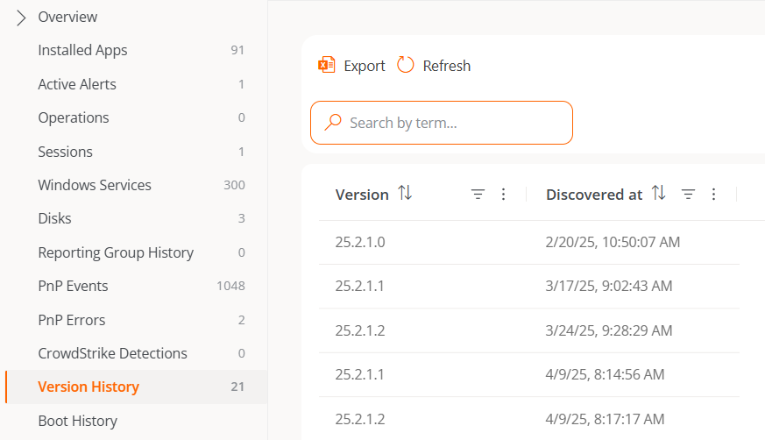
Histórico de inicialização
Através de um gráfico, esta seção mostra o registro do tempo ocupado na inicialização que o dispositivo teve.
Atualizações instaladas
Apresenta uma tabela com a lista das atualizações instaladas no dispositivo. As informações incluem:
- Data de instalação. Data e hora em que a atualização foi instalada no dispositivo.
- KB. Identificador único do pacote de atualização emitido pela Microsoft.
- Título. Nome da atualização.
- Produto. Nome do produto ao qual a atualização se aplica.
- Gravidade. Nível de criticidade atribuído à atualização de acordo com sua importância ou impacto na segurança (Crítica, Importante, Moderada, Baixa, Não especificada).
- Data de chegada. Data em que a atualização foi publicada ou disponibilizada pelo fornecedor.
- Categoria. Classificação funcional ou técnica da atualização.
Atualizações pendentes
Exibe uma tabela com a lista das atualizações pendentes no dispositivo. As informações incluem:
- KB. Identificador único do pacote de atualização emitido pela Microsoft.
- Título. Nome da atualização.
- Produto. Nome do produto ao qual a atualização se aplica.
- Gravidade. Nível de criticidade atribuído à atualização de acordo com sua importância ou impacto na segurança (Crítica, Importante, Moderada, Baixa, Não especificada).
- Data de chegada. Data em que a atualização foi publicada ou disponibilizada pelo fornecedor.
- Categoria. Classificação funcional ou técnica da atualização.